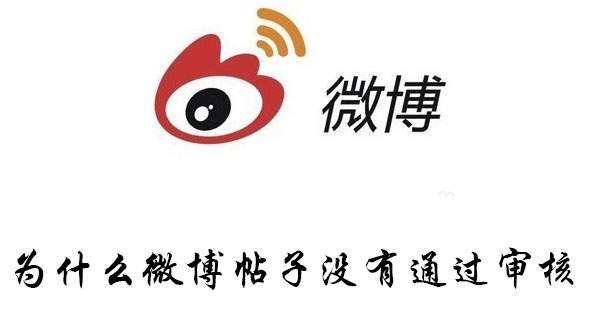无线鼠标怎么连接,无线鼠标是一种方便、灵活的外设,它使得我们可以摆脱传统有线鼠标的束缚。许多人可能对无线鼠标的连接过程感到困惑,不知道如何正确地操作。本篇文章将详细介绍无线鼠标的连接方法,帮助大家解决这个问题。
无线鼠标怎么连接
首先,要连接无线鼠标,我们需要了解它的工作原理。无线鼠标通过无线信号与电脑进行通信。它通常使用蓝牙或者2.4GHz无线技术进行连接。蓝牙连接适用于那些支持蓝牙功能的设备,而2.4GHz无线技术则可以广泛地兼容大多数设备。
下面,我们来分别介绍蓝牙连接和2.4GHz无线连接的过程。
使用蓝牙连接无线鼠标
无线鼠标怎么连接(无线鼠标连接教程:蓝牙与2.4GHz无线技术连接方法详解)
如果你的电脑支持蓝牙功能,那么使用蓝牙连接无线鼠标将非常简单。首先,确保你的无线鼠标已经打开并处于配对模式。然后,打开电脑的蓝牙设置界面,在设备列表中找到你的无线鼠标并点击连接。如果需要输入配对码,根据鼠标背面的说明进行输入即可。连接成功后,你就可以使用无线鼠标了。
使用2.4GHz无线技术连接无线鼠标
如果你的电脑不支持蓝牙功能,没有关系,你可以选择使用2.4GHz无线技术进行连接。这种连接方式一般需要使用一个USB接收器,它可以通过插入电脑的USB接口与无线鼠标进行通信。
插入USB接收器后,你的电脑会自动识别并安装相应的驱动程序。一般来说,你只需要等待几秒钟,电脑就会自动完成安装。安装完成后,你的无线鼠标就可以正常使用了。
注意事项
连接无线鼠标时,有几点需要注意:
1. 确保无线鼠标电量充足。如果你的无线鼠标没有电了,那么它是无法与电脑进行连接的。
2. 尽量避免与其他无线设备干扰。无线设备之间可能会发生干扰,导致连接不稳定。在连接无线鼠标时,尽量将其他无线设备远离鼠标。
3. 如果连接不成功,可以尝试重新配对。有时候无线鼠标与电脑的连接可能会出现问题,你可以尝试重新打开鼠标的配对模式并重新连接。
无线鼠标怎么连接,总结起来,连接无线鼠标就是这么简单。无线鼠标的使用给我们带来了很大的方便,希望本文能够帮助大家解决连接问题,让你的鼠标操作更加轻松愉快。